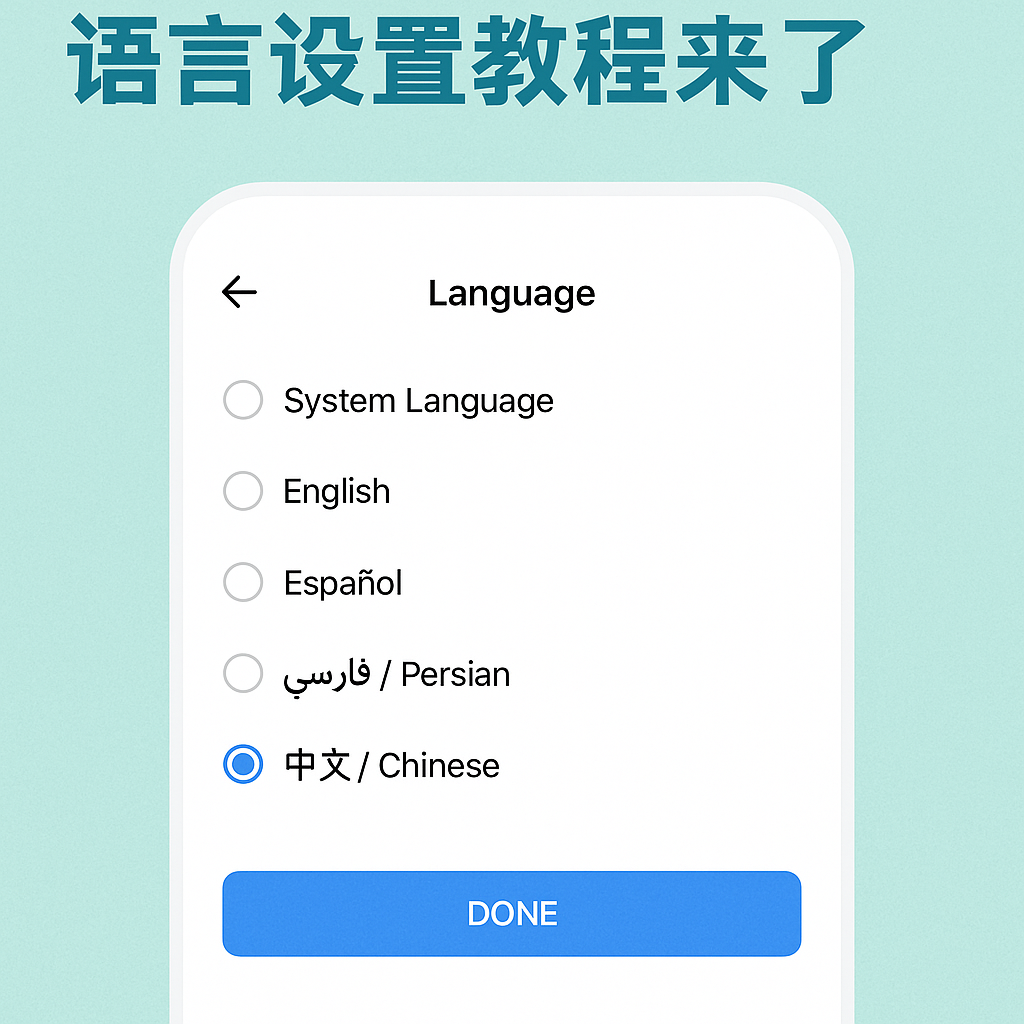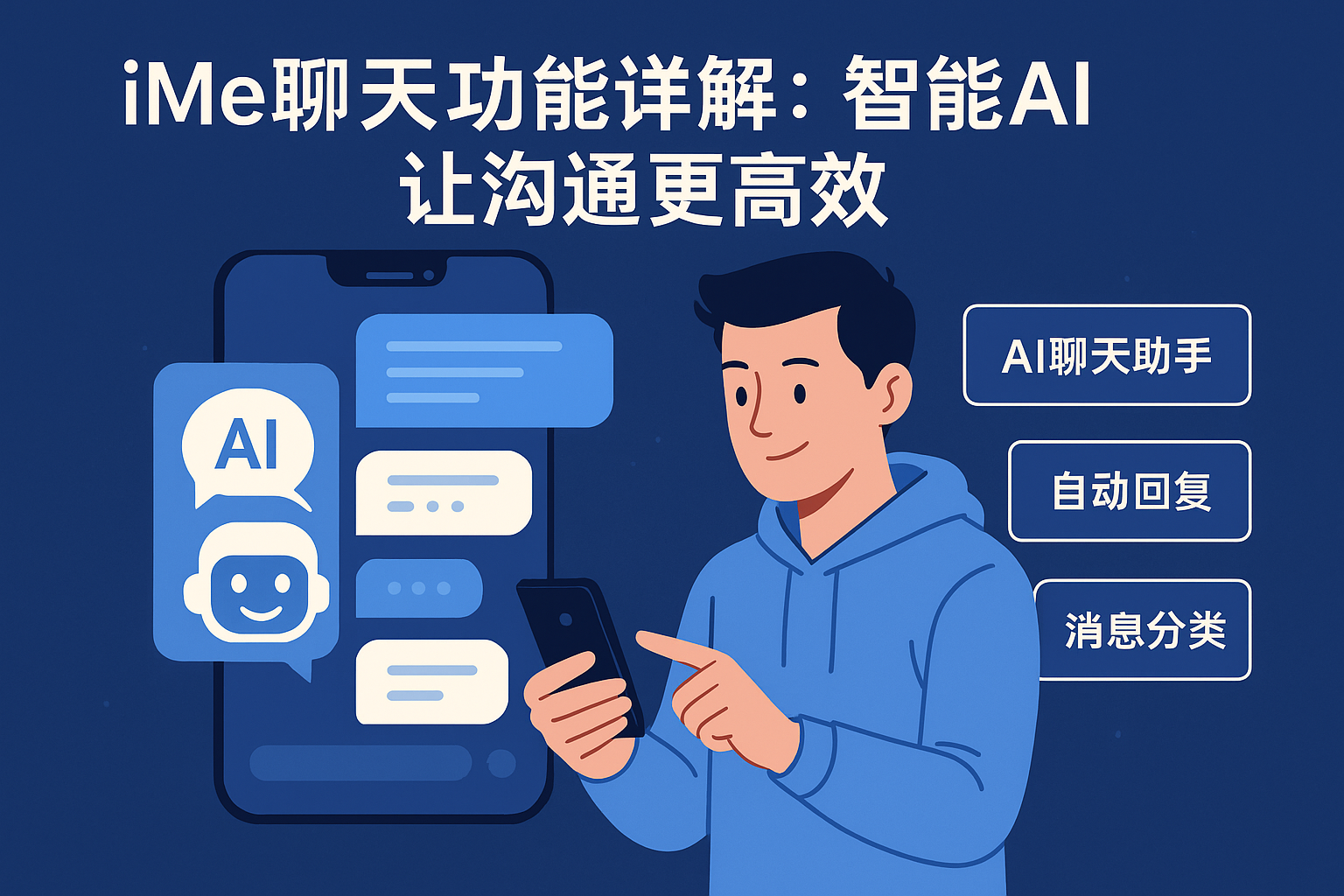在過去幾年中,Telegram已成為全球最受歡迎的加密通訊平臺之一。但對於中文使用者而言,原版Telegram在語言適配、AI功能和使用體驗上仍有一定門檻。
而在這個背景下,iMe Messenger 應運而生——它以Telegram核心為基礎,融合了AI智慧助手、加密錢包與多語言支援,成為“更智慧、更本地化”的社交工具。
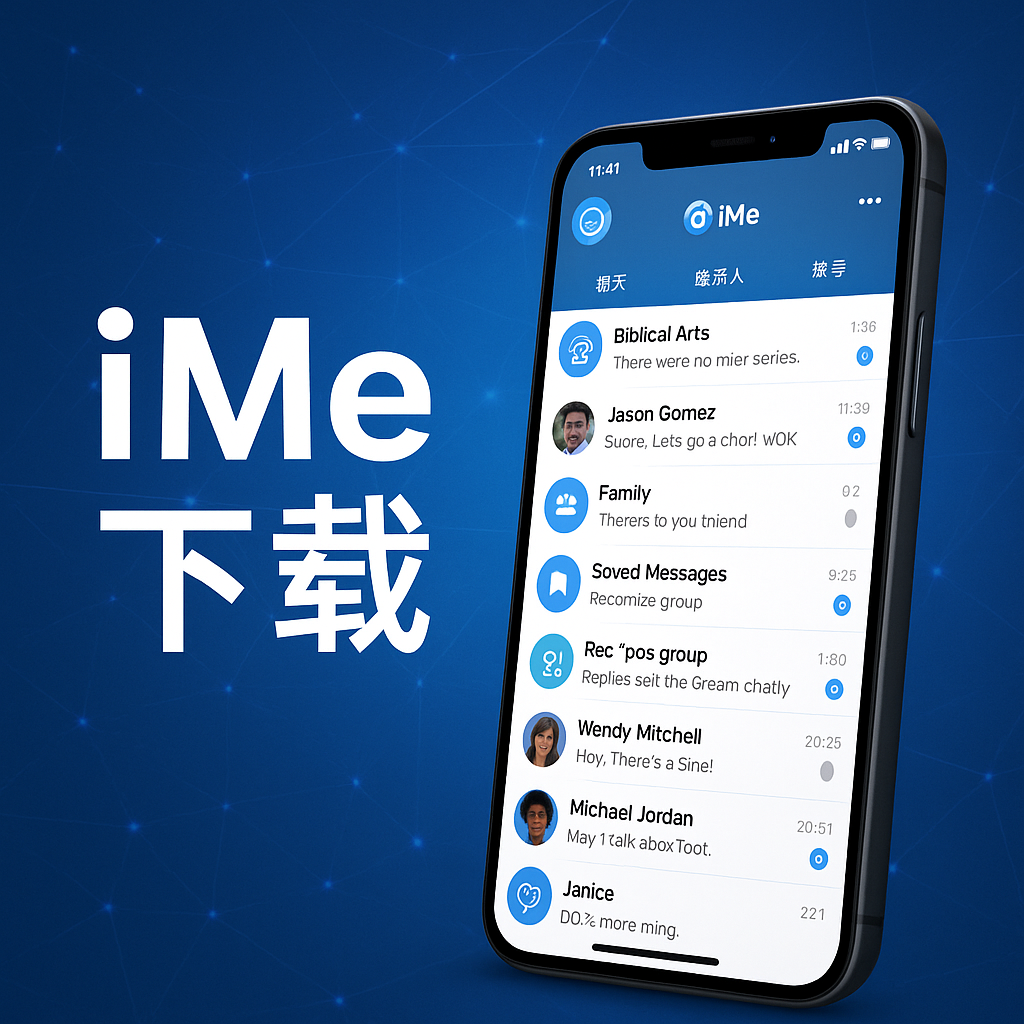
iMe是什麼?為什麼越來越多人選擇它?
在理解下載入口前,我們先簡單看一下iMe的定位。
iMe Messenger 是基於 Telegram API 構建的智慧聊天應用。
換句話說,它和Telegram共享同一資料結構與伺服器,因此可以直接登入原有的Telegram賬號,卻在介面與功能上進行了顯著增強。
它的核心亮點在於三點:
AI整合:支援自動翻譯、文字總結、AI聊天回覆;
內建錢包:可管理USDT、BTC、ETH等多鏈資產;
多語言本地化:官方支援中文介面,無需漢化包。
這讓iMe在跨國工作、Web3交易社群、留學圈子中格外受歡迎。
對中文使用者來說,它解決了Telegram的一大痛點——“功能強大但使用門檻高”。
因此,選擇正確的下載方式,就是享受完整體驗的第一步。
iMe官方下載入口
iMe中文漢化包
截至2025年10月,iMe提供了三種穩定、安全的下載渠道:官方網站、應用商店、Telegram官方頻道。
下面逐一講解每種獲取方式及適用人群。
官方網站直鏈(最推薦)
官方網址:https://www.imem.app
這是iMe團隊唯一維護的官方網站。
進入首頁後,可以看到明顯的下載選項,分為:
Android 版本(含Google Play和APK直鏈)
iOS 版本(跳轉App Store)
Desktop 桌面版(Windows、macOS、Linux)
如果你使用安卓裝置且Google Play無法訪問,可以選擇**“Download APK”**選項。
下載後建議驗證檔案簽名(開發者:iMe Lab)。這樣能確保你安裝的版本沒有被篡改或植入廣告模組。
💡 小提示:
訪問官網時如出現“載入緩慢”或“無法訪問”,可嘗試開啟VPN或科學上網,以確保能連線到主伺服器。
應用商店渠道(最穩定)
Android 使用者:
開啟 Google Play,搜尋「iMe Messenger」。
官方開發者為 iMe Lab,應用圖示是帶光環的藍色Logo。
Play版本支援自動更新,適合海外及港澳臺使用者。
iOS 使用者:
在 App Store 搜尋「iMe」,選擇開發者為「iMe Lab, Inc.」的版本。
下載完成後系統會自動匹配語言,無需手動設定。
⚠️ 注意:App Store 若顯示“地區不可用”,請切換到香港或新加坡地區賬號,即可正常獲取。
官方Telegram頻道(備用下載)
iMe官方運營了多個Telegram頻道,用於釋出更新日誌、下載映象和安全提示。
主要入口包括:
國際版頻道:@iMe_en
中文社群:@iMe_cn
進入頻道後,你會看到每次版本更新說明,包括:
新增功能介紹
官方APK直鏈
SHA256校驗值(用於驗證完整性)
這一途徑適合Telegram老使用者,尤其在Play商店受限或地區遮蔽時使用。
驗證下載是否安全:避免假包陷阱
如今搜尋“iMe下載”,往往會出現一堆看似正規的網站,然而部分第三方站點會偽裝成官方資源,甚至在安裝包中插入廣告SDK或資料竊取指令碼。
因此,下載後建議做一次安全驗證。
官方版本特徵
檔名標準:
Android安裝包一般為 iMe_x.x.x.apk,帶版本號。
開發者簽名:
安裝介面會顯示「釋出者:iMe Lab」或「iMe Lab, Inc.」。
檔案大小約:120MB左右(不同版本略有浮動)。
雜湊校驗一致:
可用檔案管理器計算SHA256值,與官網提供值對比一致即可。
非官方版本特徵
-
檔名混亂(如 “ime_messenger_mod.apk”)
-
下載即跳出廣告或重定向頁面
-
安裝時要求異常許可權(訪問通訊錄、後臺錄音)
只要出現上述任一現象,請立即刪除檔案,重新從官網獲取。
不同裝置的iMe下載安裝流程
📱 Android 手機使用者
開啟 iMe官網
點選「Android 下載」
若網路受限,選擇「Download APK」
下載完成後開啟檔案 → 安裝 → 登入Telegram賬號
系統會自動同步聯絡人、群組和貼圖
建議安裝完成後關閉“未知來源安裝”許可權,以防其他App利用該授權安裝惡意程式。
iPhone 使用者
開啟 App Store
搜尋“iMe Messenger”
確認開發者為「iMe Lab, Inc.」
點選“獲取”安裝
登入 Telegram 賬號,即可同步原資料
iOS版本無需設定語言,只要系統語言為中文,App會自動切換為簡體中文介面。
Windows / macOS 使用者
點選頂部選單「Desktop」
選擇系統對應版本下載(Windows .exe 或 macOS .dmg)
安裝後登入Telegram賬號
桌面端與移動端訊息同步,適合辦公場景、加密社群或內容管理人員。
下載後首次登入與設定建議
下載安裝完成後,首次開啟iMe會提示登入Telegram賬號。
你可以透過以下兩種方式進入主介面:
手機號登入:輸入繫結的Telegram手機號,接收驗證碼登入;
掃碼登入:若你已在桌面端或手機端登入Telegram,可用二維碼方式一鍵同步。
進入App後建議立即完成以下設定:
啟用雙重驗證(Two-Step Verification)
進入「設定 → 隱私與安全 → 雙重驗證」,設定二級密碼。
開啟隱私保護
可隱藏手機號、限制陌生人私聊、關閉“最後上線時間”顯示。
配置AI助手語言
在設定中選擇中文語音識別與回覆模式,讓AI聊天更自然。
這樣,你的iMe使用體驗將更順暢、安全。
常見問題與排查思路
下載速度慢?
可能是官網CDN節點在海外。可嘗試:
更換網路或Wi-Fi;
使用瀏覽器內建VPN;
透過Telegram頻道映象下載。
安裝時報錯“無法解析包”?
這通常是檔案未下載完整。重新下載,確保檔名與官網一致。
安裝後介面是英文?
進入設定 → Language → 選擇「簡體中文」即可。
App打不開或閃退?
請確保系統版本滿足最低要求(Android 8.0 / iOS 13.0 以上)。
登入失敗?
檢查手機號是否為Telegram繫結號,或等待驗證碼延遲(有時伺服器繁忙)。
iMe下載後體驗亮點
成功安裝後,你會發現iMe的體驗遠超傳統Telegram。
下面從日常使用角度,看看它的幾個核心升級:
AI智慧聊天助手
在聊天視窗中輸入「@AI」即可喚起智慧助手,可自動生成回覆、翻譯文字、提煉要點。
加密錢包整合
iMe內建多鏈錢包,可管理USDT、BTC、ETH等資產,並支援鏈上交易。
這讓Telegram生態使用者能夠直接在聊天中進行Web3操作。
語音識別與翻譯
支援語音轉文字、即時翻譯、語音自動轉中文字幕,對跨境交流極為友好。
群組與頻道同步增強
iMe支援更高容量的群組同步,載入速度快、頻道媒體預覽更流暢。
這些功能讓iMe不僅是聊天工具,更像是集通訊、AI、金融於一體的“智慧助手平臺”。
安全使用建議
隨著iMe生態逐漸擴大,使用者也應注意安全與隱私:
避免安裝非官方外掛包;
開啟隱私模式與訊息加密;
不要在公共裝置登入賬戶;
定期更新App,保持安全補丁最新。
安全下載 + 官方更新,是保障賬戶安全和聊天隱私的關鍵。
正確下載,是體驗iMe的第一步
在這個AI社交快速演進的時代,iMe已不僅是Telegram的替代品,而是AI時代的通訊入口。
它讓溝通更高效,也讓跨語言交流變得自然、即時。
但要真正體驗這種便捷,你必須從正確的下載入口開始。